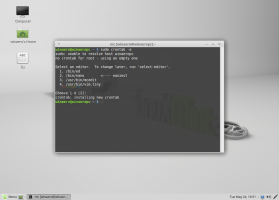Cómo restablecer y volver a registrar Windows Update en Windows 10
Después de un apagado incorrecto, un bloqueo, un corte de energía o algo que salió mal con su Registro, Windows Update puede no funcionar correctamente. Es posible que no busque actualizaciones o no las instale, o, a veces, no se puede abrir en absoluto. A continuación, se explica cómo restablecer el estado de Windows Update y sus componentes si deja de funcionar en Windows 10.
Anuncio publicitario
 Para solucionar la mayoría de los problemas de Windows Update en Windows 10, en la mayoría de los casos es suficiente ejecutar el solucionador de problemas de Windows Update integrado.
Para solucionar la mayoría de los problemas de Windows Update en Windows 10, en la mayoría de los casos es suficiente ejecutar el solucionador de problemas de Windows Update integrado.- Abra el menú Inicio y escriba: solución de problemas y presione Entrar.
- Haga clic en "Solucionar problemas con Windows Update" en la sección Sistema y seguridad.
- Haga clic en "Ejecutar como administrador" en el cuadro de diálogo del solucionador de problemas y complete el solucionador de problemas de Windows Update. Vea si Windows Update funciona correctamente.
Si Windows Update aún no funciona, debe restablecer y volver a registrar todos los componentes del servicio. Aquí es cómo.
Primero, inicie un símbolo del sistema como administrador.
Escriba los siguientes comandos uno por uno:
sc stop bits. sc stop wuauserv. sc stop appidsvc. sc stop cryptsvc
Esto detendrá una serie de servicios relacionados con Windows Update. Es necesario volver a registrar los componentes como se describe a continuación.
Windows Update utiliza muchos archivos DLL que deben registrarse correctamente. Si alguno de estos archivos DLL carece de entradas de registro adecuadas, puede causar problemas completamente aleatorios como se mencionó anteriormente. Para registrarlos correctamente, debe escribir estos comandos en un símbolo del sistema elevado:
regsvr32.exe / s atl.dll. regsvr32.exe / s urlmon.dll. regsvr32.exe / s mshtml.dll. regsvr32.exe / s shdocvw.dll. regsvr32.exe / s browseui.dll. regsvr32.exe / s jscript.dll. regsvr32.exe / s vbscript.dll. regsvr32.exe / s scrrun.dll. regsvr32.exe / s msxml3.dll. regsvr32.exe / s msxml6.dll. regsvr32.exe / s actxprxy.dll. regsvr32.exe / s softpub.dll. regsvr32.exe / s wintrust.dll. regsvr32.exe / s dssenh.dll. regsvr32.exe / s rsaenh.dll. regsvr32.exe / s cryptdlg.dll. regsvr32.exe / s oleaut32.dll. regsvr32.exe / s ole32.dll. regsvr32.exe / s shell32.dll. regsvr32.exe / s wuapi.dll. regsvr32.exe / s wuaueng.dll. regsvr32.exe / s wups.dll. regsvr32.exe / s wups2.dll. regsvr32.exe / s qmgr.dll. regsvr32.exe / s wudriver.dll.
Ahora, es una buena idea restablecer la configuración de su red. Puede ser roto por un virus, por alguna aplicación de modificación peligrosa o incluso por otro usuario en la PC que está utilizando. ADVERTENCIA. Es posible que deba volver a configurar el servidor proxy si está usando uno y también la configuración de IP si está usando alguna configuración especial. Los siguientes comandos se pueden utilizar para ese propósito:
ipconfig / flushdns. reinicio de netsh winsock. netsh winsock reiniciar proxy.
A continuación, borremos los archivos de caché de Windows Update, para que el sistema operativo pueda volver a descargar las actualizaciones necesarias. Esto ayuda a resolver cualquier problema con actualizaciones dañadas.
rmdir% systemroot% \ SoftwareDistribution / S / Q. rmdir% systemroot% \ system32 \ catroot2 / S / Q
Esto debería ser suficiente para reparar Windows Update en Windows 10. Inicie los servicios que detuvo anteriormente con este comando:
sc bits de inicio. sc inicia wuauserv. sc iniciar appidsvc. sc iniciar cryptsvc
Es una buena idea reiniciar Windows 10.
Eso es todo. Ahora Windows Update debería funcionar como se esperaba en Windows 10.